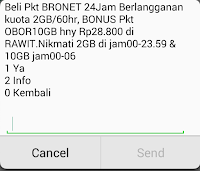Pertanyaan tersebut langsung ada pada saat mendapat email dari google tadi malam. Entah apa penyebabnya akun youtube utama saya terkena suspend. Tepat tengah malam lewat sedikit email dari google tersebut mendarat mulus. Rasanya langsung lemes setelah membaca surat cerai dari google. langsung saya cek chanel utama youtube dan memang sudah tidak bisa masuk lagi. Itulah sedikit kutipan cerita dari teman saya semalam. Entah apa penyebabnya saya juga masih kurang tahu jelas.
Seperti kita ketahui jika chanel ingin aman dari banned ya kita harus mematuhi semua peraturan yang sudah kita centang pada saat membuat chanel baru youtube. Video asli yang kita buat adalah yang paling aman, tentu saja harus unik dan bermanfaat serta menghibur apabila ingin mendapat viewer yang banyak.
Berikut adalah penyebab Chanel Youtube disuspended:
* Video yang diupload Sering kena Copyright
* Video yang diupload Kena Strike lebih dari satu kali
* Video yang diupload melanggar aturan youtube
Kalau kita telah membuat banyak chanel dan bukan chanel utama yang terkena dampak di atas maka chanel utama memang masih aman. Tapi tidak menutup kemungkinan jika chanel lain sering melanggar aturan youtube, chanel utama bisa kena imbasnya. Seperti cerita teman saya semalam chanel utama youtube miliknya disuspend.
Saya sudah menyarankan teman saya agar mengontak pihak google pada link yang ada pada email yang didapat semalam. Semoga saja akun utama youtube nya bisa dipulihkan. Mohon bantu doanya juga kawan.
Sepertinya sampai disini saja dulu saya menulis mengenai artikel Mengapa Akun Youtube Kena Suspended. Mohon ditambahkan jika ada kekurangan.
Sekian dan semoga bermanfaat.